在本系列中,我們將向您展示如何充分利用您的工作區 — 從整理設計和保持同步到與工作區內外的人員分享、獲取回饋以及發送設計以進行交接。
在這篇文章中,您將了解工作區中可用的不同角色,以及它們如何幫助您將其他人引入設計流程。
創造一個優秀的產品需要許多人的努力 — 這就是為什麼分享您的作品是設計過程中至關重要的一部分。但這對您合作的每個人來說都不盡相同。當然,您可能希望邀請其他設計師在 Mac 應用程式中與您即時協作,但開發人員可能只需要檢查設計元素。
無論您想如何分享您的文件,您的工作區都可以將所有人聚集在一起,並賦予他們所需的存取權限。透過文件級權限,您可以控制誰可以查看檔案、新增評論或在 Mac 應用程式中開啟文件。
檢視者:用於提供回饋、檢視和測試
雖然在 Mac 應用程式中與其他設計師即時協作是協作設計流程的關鍵部分,但我們知道還有許多其他人可以為您的設計做出貢獻。從幫助您推進專案的專案經理到將您的設計轉化為實際產品的開發人員。在您的工作區中,任何不需要存取 Mac 應用程式的人都被稱為檢視者 — 他們有很多方法可以為這個流程做出貢獻。檢視者可以在任何裝置上的任何瀏覽器中存取您的工作區以及其中的所有文件。
檢視者還可以瀏覽舊的更新以了解設計的進度,甚至可以測試原型以了解它在實踐中的運作方式。他們可以透過評論分享他們的回饋,並透過新評論的通知保持最新狀態 — 我們將在下一篇文章中詳細介紹這些強大的功能。此外,檢視者還可以檢查設計或下載素材,以確保順利的交接(我們也會在未來的文章中介紹這一點)。
最棒的是?您可以根據需要邀請任意數量的檢視者加入您的工作區 — 而且完全免費。
您可以在提供回饋時使用表情符號、Markdown 和提及功能。
編輯者:擁有檢視者的所有功能,以及強大的設計工具
編輯者可以在網路應用程式中執行檢視者可以執行的所有操作。此外,他們還可以透過 Mac 應用程式建立、編輯和儲存文件、原型和元件庫。對於設計師和任何需要修改設計檔案的人來說,這是理想的角色。
編輯者只需按一下即可在網路應用程式和 Mac 應用程式之間來回開啟文件。
身為編輯者,您可以使用 Mac app 提供的所有強大工具 — 無論您是需要像素級精準度來設計新的圖示,還是要管理公司設計系統的大型素材庫。編輯者還可以標記更新,確保每個人都知道設計中最重要的里程碑是什麼 — 或者,在素材庫的情況下,決定要推出哪些更新。
訪客:邀請人員存取特定文件
雖然編輯者和檢視者可以看到您工作區中的每個文件,但訪客只能看到您邀請他們存取的文件。當您不希望某人看到工作區中的每個文件時,訪客角色就派上用場了 — 例如協助團隊處理特定文件的自由工作者,或者當您想與客戶或利益關係人分享您的工作時。
我最近一直在與其他自由工作者合作開發數位產品,而工作區對此至關重要。
除了選擇訪客可以看到哪些文件外,您還可以透過標記更新來決定他們可以看到哪些文件更新。訪客只會看到您標記的更新 — 因此您無需擔心他們看到幕後的情況。
訪客還可以在您的工作區中做些什麼?這完全取決於您。只需將他們的權限設定為編輯或檢視,他們就會擁有所需的存取權限。說到權限…
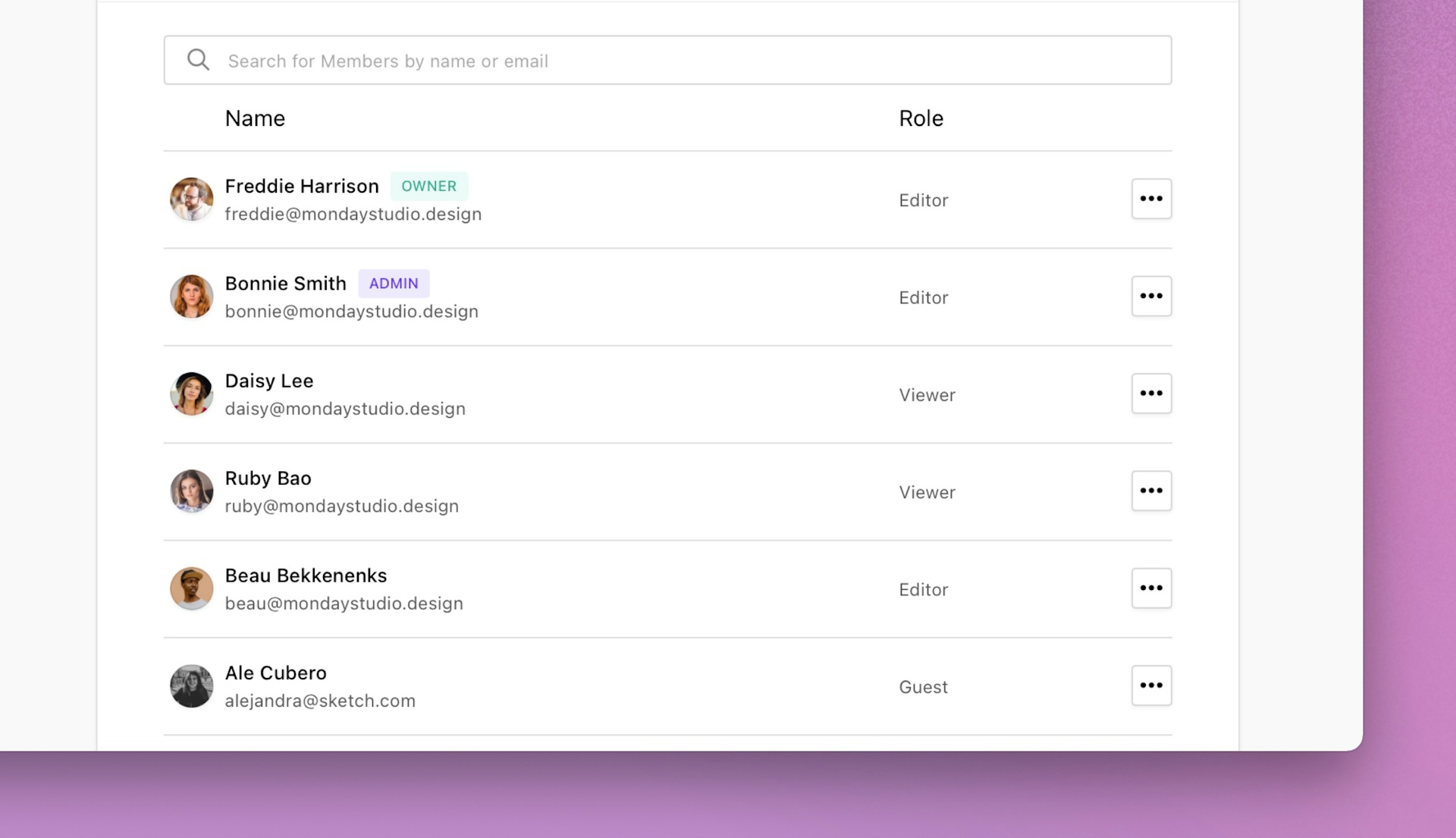
管理員可以在工作區設定頁面中查看工作區中有多少編輯者、檢視者和訪客。
使用文件級權限控制您的共享
雖然共享可以幫助您進一步推動您的工作,但重要的是在正確的時間引入正確的人。雖然工作區中的任何編輯者預設都可以編輯儲存到工作區的文件,但您可以隨時限制此存取權限,並且只授予正在積極處理該文件的人員編輯權限。在處理素材庫時,或者當設計尚未準備好共享時,對個別文件的權限進行細緻的控制尤其有用。
接下來是什麼?
在我們的下一篇文章中,我們將向您展示如何在您的工作區內外共享文件。我們下週見!



